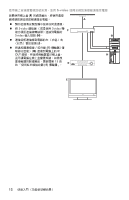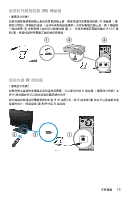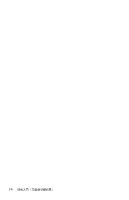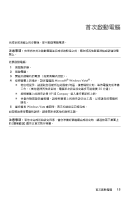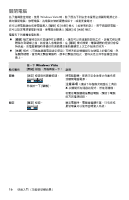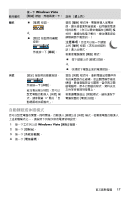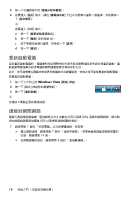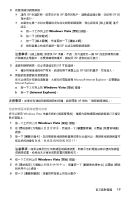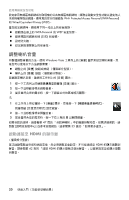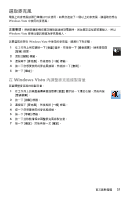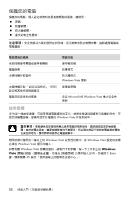HP s5120y Getting Started - Page 21
自動睡眠或休眠模式, Windows Vista
 |
UPC - 884962371145
View all HP s5120y manuals
Add to My Manuals
Save this manual to your list of manuals |
Page 21 highlights
休眠 按一下 Windows Vista 或 或 17 1 Windows Vista 2 3 4 17
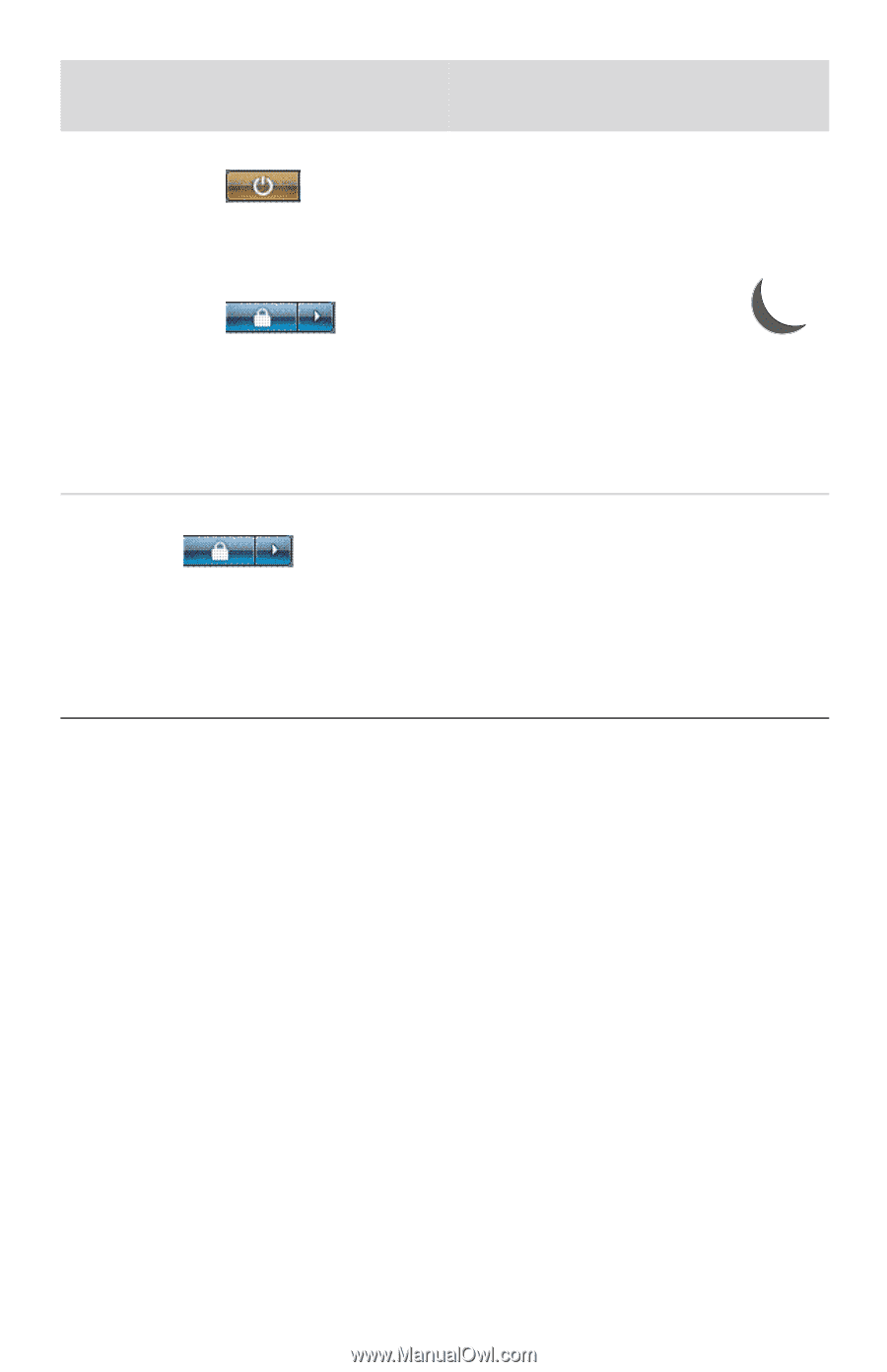
首次啟動電腦
17
自動睡眠或休眠模式
您可以設定電腦在閒置一段時間後,自動進入
[
睡眠
]
或
[
休眠
]
模式。若要使電腦自動進入
上述某種模式之一,請按照下列程序修改電源管理設定:
1
按一下工作列上的
Windows Vista [
開始
]
按鈕
。
2
按一下
[
控制台
]
。
3
按一下
[
系統及維護
]
。
4
按一下
[
電源選項
]
。
睡眠
±
[
電源
]
按鈕。
或
±
[
鎖定
]
按鈕旁的
箭號
按鈕,
然後按一下
[
睡眠
]
。
選取
[
睡眠
]
模式時,電腦會進入省電狀
態,顯示器畫面則會變黑,如同關閉電源
時的狀態。(您可以設定電腦在
[
睡眠
]
模
式時,繼續收取電子郵件、接收傳真或從
網際網路下載資訊。)
注意事項:
您也可以按一下鍵盤
上的
[
睡眠
]
按鈕 (若有此按鈕的
話)進入此模式。
若要使電腦離開
[
睡眠
]
模式:
±
按下鍵盤上的
[
睡眠
]
按鈕。
或
±
快速按下電腦正面的電源按鈕。
休眠
[
鎖定
]
按鈕旁的
箭號
按鈕,
然後按一下
[
休眠
]
。
若沒有出現
[
休眠
]
,您可以
設定電腦自動進入
[
休眠
]
模
式,請參閱第
17
頁的 「自
動睡眠或休眠模式」。
選取
[
休眠
]
模式時,會將電腦記憶體中所
有的東西儲存在硬碟,並且關閉顯示器及
硬碟,最後電腦即自行關閉。當您再次開
啟電腦時,原本已開啟的程式、資料夾及
文件等皆會回到螢幕上。
若要讓電腦退出
[
休眠
]
模式,請快速按下
電腦前面的
[
電源
]
按鈕。
執行動作
按一下
Windows Vista
[
開始
]
按鈕,然後再按一下:
說明 (續上頁)